
Inhoudsopgave:
- Auteur John Day [email protected].
- Public 2024-01-30 11:18.
- Laatst gewijzigd 2025-01-23 15:01.
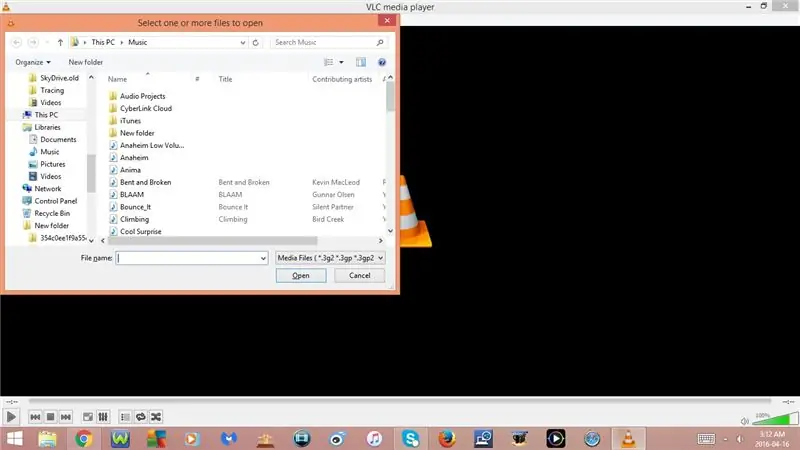

Deze Instructable laat je enkele handige sneltoetsen zien voor de VLC-mediaspeler
Abonneer je op mijn kanaal
Bedankt:)
Stap 1: Sneltoetsen op het toetsenbord: deel 1
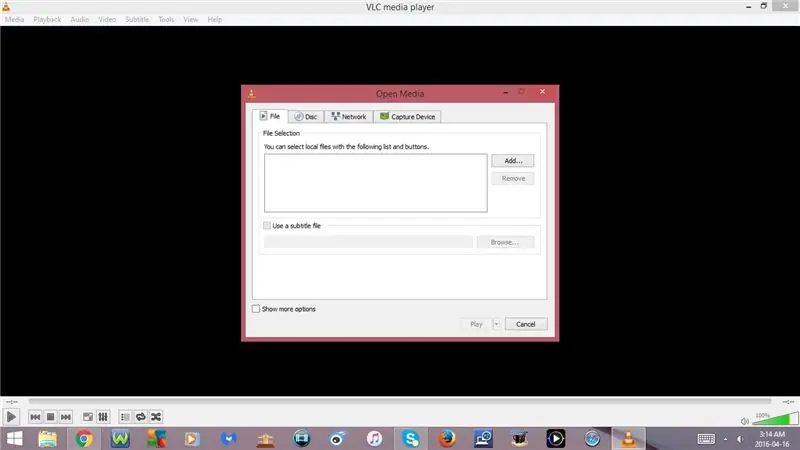
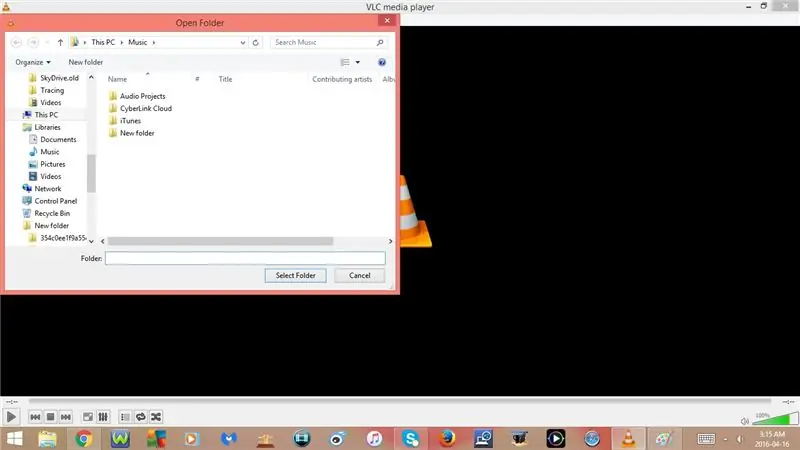
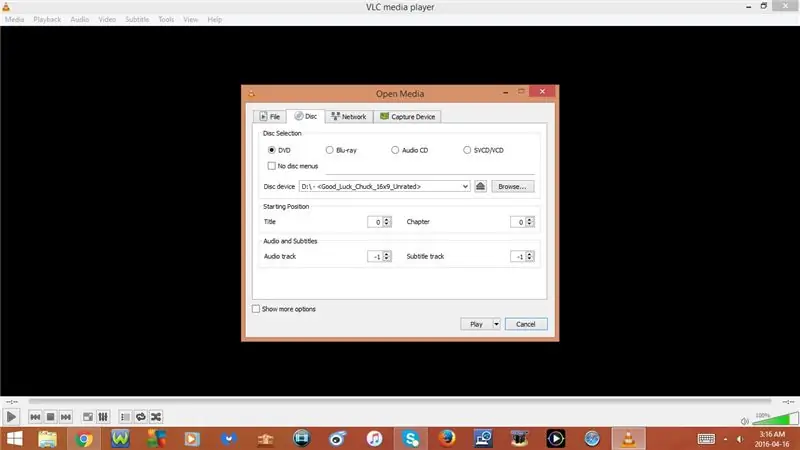
1. Ctrl + O
Een bestand openen
2. Ctrl + Shift + O
Meerdere bestanden openen
3. Ctrl + F
Een map openen
4. Ctrl + D
Schijf openen
5. Ctrl + N
Netwerkstream openen
6. Ctrl + C
Opnameapparaat openen
7. Ctrl + V
Locatie openen vanaf klembord
8. Ctrl + Y
Afspeellijst opslaan in bestand
9. Ctrl + R
Converteren/Opslaan
- Hiermee kunt u een bestand op uw computer van het ene formaat naar het andere converteren en het vervolgens op uw computer opslaan
- Om een bestand te converteren, moet u eerst op Toevoegen klikken en vervolgens het bestand selecteren dat u wilt converteren
10. Ctrl + T
Spring naar specifieke tijd
- Vanaf hier kunt u de uren, minuten of seconden invoeren waarnaar u wilt springen
Stap 2: Sneltoetsen op het toetsenbord: deel 2
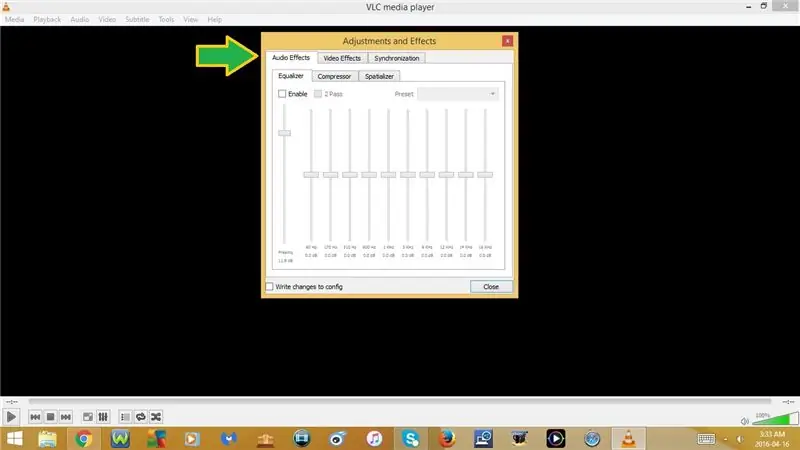
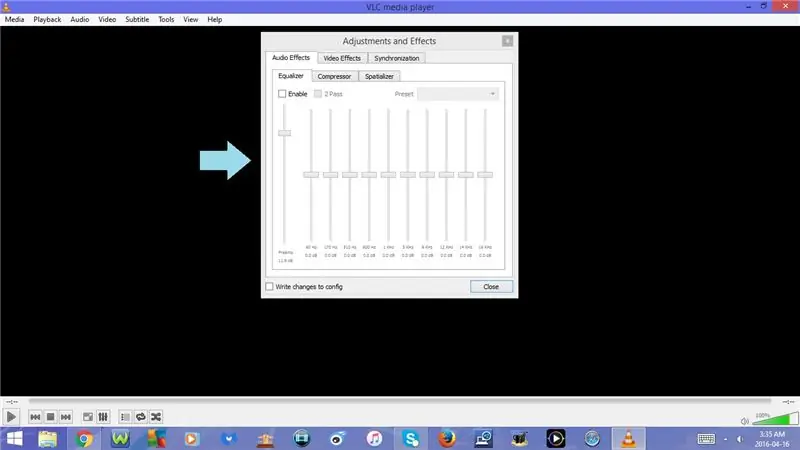
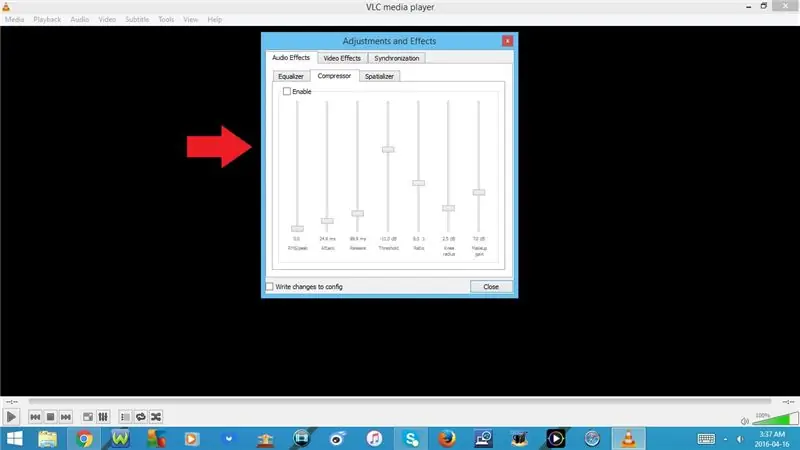
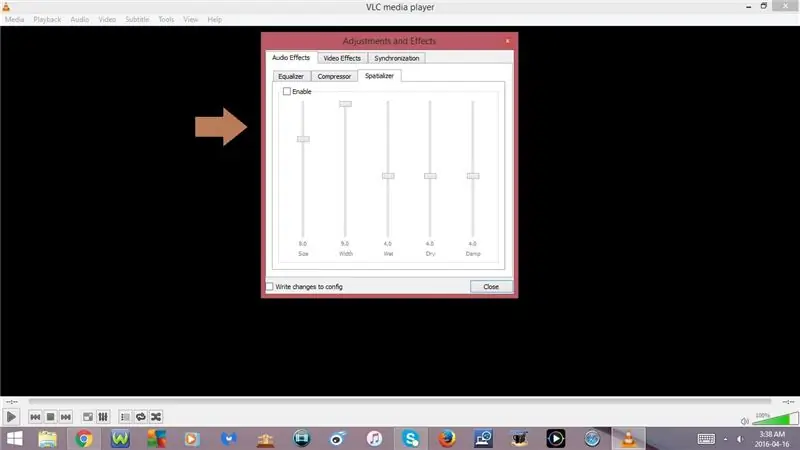
11. Ctrl + E
Effecten en filters openen
-In het venster Effecten en filters zijn er 3 tabbladen:
- Audio-effecten
- Video-effecten
- synchronisatie
-Onder het tabblad Audio-effecten:
- Equalizer
- Compressor
- Spatializer
-Onder het tabblad Video-effecten:
- Essentieel
- Bijsnijden
- Kleuren
- Geometrie
- Overlay
- Sfeer
- Geavanceerd
12. Ctrl + I
Media-informatie openen
-In het venster Media-informatie zijn er 4 tabbladen:
- algemeen
- Metagegevens
- codec
- Statistieken
13. Ctrl + J
Codec-informatie openen
14. Ctrl + Shift + W
VLM-configuratie openen
15. Ctrl + M
Berichten openen
Stap 3: Sneltoetsen op het toetsenbord: deel 3
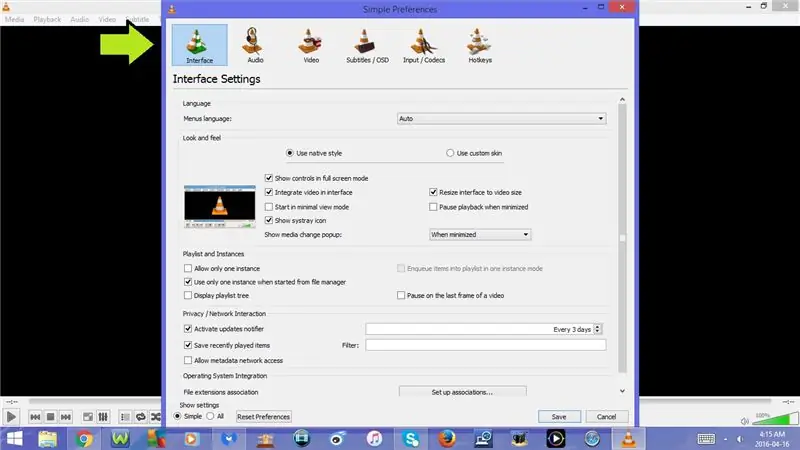
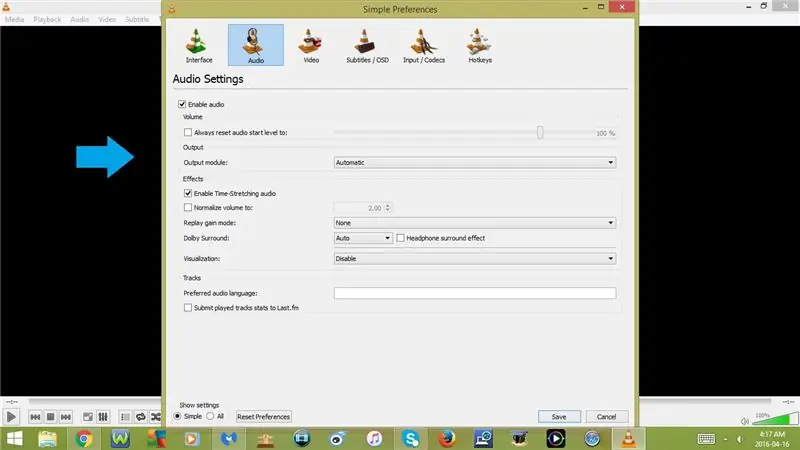
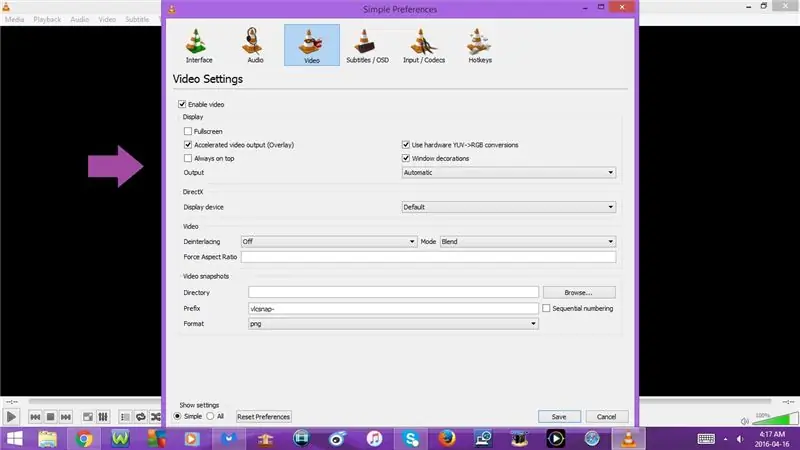
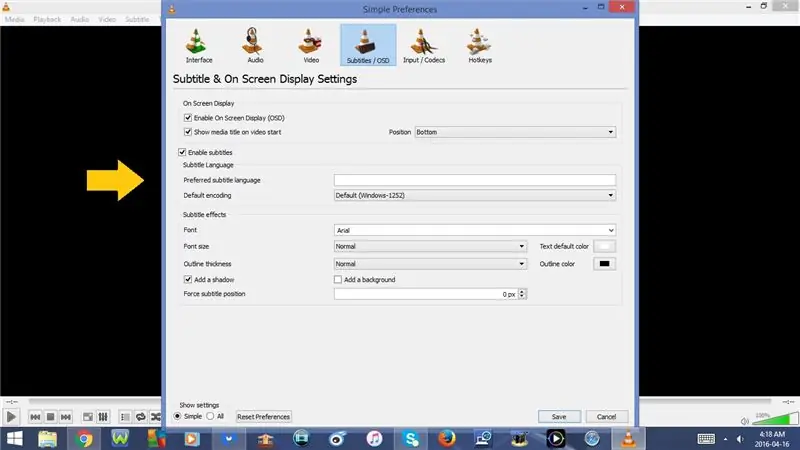
16. Ctrl + P
Voorkeuren openen
In het venster Voorkeuren zijn er 6 tabbladen:
- Koppel
- Audio
- Video
- Ondertitels/OSD
- Invoer/codecs
- Sneltoetsen
17. Ctrl + L
afspeellijst
- Als u eenmaal op Ctrl + L drukt, wordt de afspeellijst geopend
- Als u nog een keer op Ctrl + L drukt, wordt de afspeellijst gesloten
18. Ctrl + B
Aangepaste bladwijzers beheren
19. Ctrl + H
Minimale interface
- Als u eenmaal op Ctrl + H drukt, wordt Minimal Interface geopend
- Als u nog een keer op Ctrl + H drukt, gaat het terug
20. F11 of Fn + F11
Interface op volledig scherm
- Als u eenmaal op F11 of Fn + F11 drukt, wordt de interface op volledig scherm geopend
- Als u nog een keer op F11 of Fn + F11 drukt, gaat het terug
21. F1 of Fn + F1
Help openen
22. Shift + F1
Over. openen
23. Ctrl + Q
Aanbevolen:
Linux: sneltoetsen voor Solitaire!!: 6 stappen

Linux: Sneltoetsen voor Solitaire!!: Hier zijn enkele handige sneltoetsen voor Solitaire op linux Abonneer je op mijn kanaal Bedankt
Sneltoetsen voor ITunes!!: 5 stappen

Sneltoetsen voor ITunes !!: Deze Insturctable laat je enkele handige sneltoetsen voor iTunes zien Abonneer je op mijn kanaal Bedankt
Sneltoetsen voor Windows 7!!: 3 stappen

Sneltoetsen voor Windows 7 !!: Deze Instructable toont u enkele handige sneltoetsen voor Windows 7 Abonneer u op mijn kanaal Bedankt
Sneltoetsen voor Google Chrome!!: 3 stappen

Sneltoetsen voor Google Chrome !!: Deze Instructable toont u enkele handige sneltoetsen voor Google Chrome Abonneer u op mijn kanaal Bedankt
Sneltoetsen voor Internet Explorer!!: 4 stappen

Sneltoetsen voor Internet Explorer !!: Deze Instructable toont u enkele handige sneltoetsen voor Internet Explorer Abonneer u op mijn kanaal Bedankt
